笔记本摄像头怎么开,图文详解打开笔记本摄像头
- 2018-05-05 10:30:08 分类:win7
以前我们和朋友聊天、视频的时候我们都是用台式电脑,随着时代和科技的进步,随着我们生活水平的提高,笔记本电脑逐渐代替了台式电脑成为了我们日常生活用品了,但是还是有部分用户对笔记本电脑可能不是太熟悉,对于怎么打开笔记本摄像头活血不是特别清楚,没关系,狗子今天就教你们怎么打开笔记本摄像头。
笔记本电脑,大家所熟悉的一种工具,他便于携带又拥有台式机的功能的特性,在深受我们喜爱的同时也给我们提供了很多帮助,但是或许会有那么一部分用户可能不是那么了解笔记本,所以就出现了怎么打开笔记本摄像头的问题,那么关于怎么打开笔记本摄像头,狗子这里有篇教程或许对你们会有所帮助。
打开笔记本摄像头教程
首先我们打开左下角的开始菜单,点击计算机(右键)选择管理
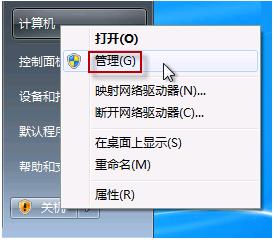
笔记本摄像头示例1
在窗口那里,选择设备管理,然后图像设备,接着在摄像头设备上右键选择属性
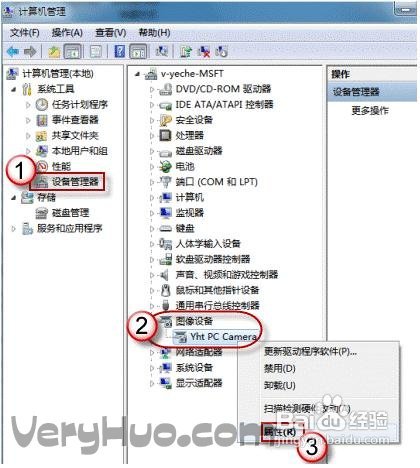
笔记本示例2
在驱动程序单击驱动程序详细信息,可以看到.exe 文件的详细路径(通常位于系统盘 Windows 文件夹下)。
笔记本摄像头示例3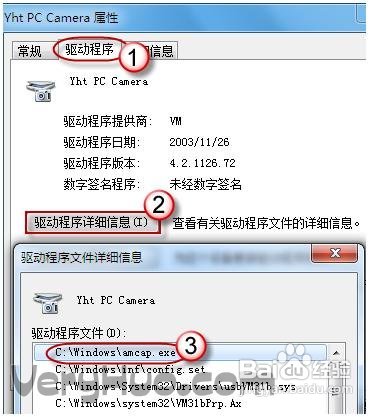
在系统盘中,按照路径找到这个程序文件,创建快捷方式存放到桌面上。
摄像头示例4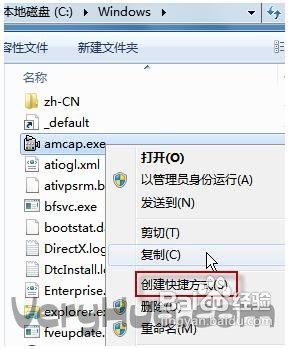
回到桌面,右键单击快捷方式,“复制”。然后打开如下文件夹:
系统盘:\Users\用户名\AppData\Roaming\Microsoft\Windows\Network Shortcuts
AppData 是隐藏文件夹。如果看不到,请点击组织文件夹和搜索选项。在查看选项卡上点选显示隐藏的文件、文件夹和驱动器
然后回桌面打开计算机就看得到摄像机图标了
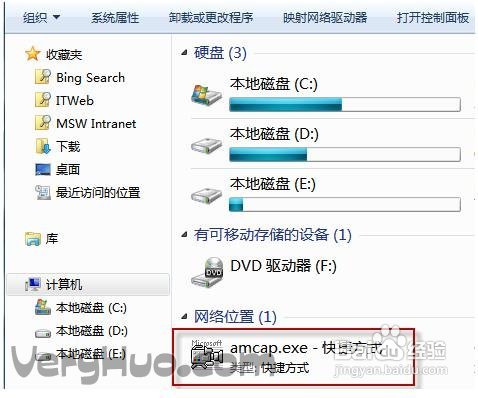
怎么打开笔记本摄像头示例5
以上就是笔记本摄像头的打开教程了。